Win10电脑输入产品密钥的方法
时间:2023-08-17 16:34:54作者:极光下载站人气:341
很小伙伴在使用公司电脑的时候,发现公司电脑使用到是win10系统,但是却没有进行激活,那么怎么进入到激活的窗口中输入产品密钥进行激活win10系统呢,你可以直接在开始菜单中进入到设置窗口中,之后选择更新和安全功能进入即可找到更改产品密钥进行激活或者更改密钥等操作,此外,也可以直接在开始菜单中查询激活设置内容即可进入到更新和安全的窗口中进行设置产品密钥,下方是关于如何使用win10系统输入产品密钥的具体操作方法,如果你需要的情况下可以看看方法教程,希望对大家有所帮助。

方法教程
1.首先将win10系统启用之后,在左下角的开始菜单点击打开,并且输入【激活设置】,选择点击进入到该设置窗口中。
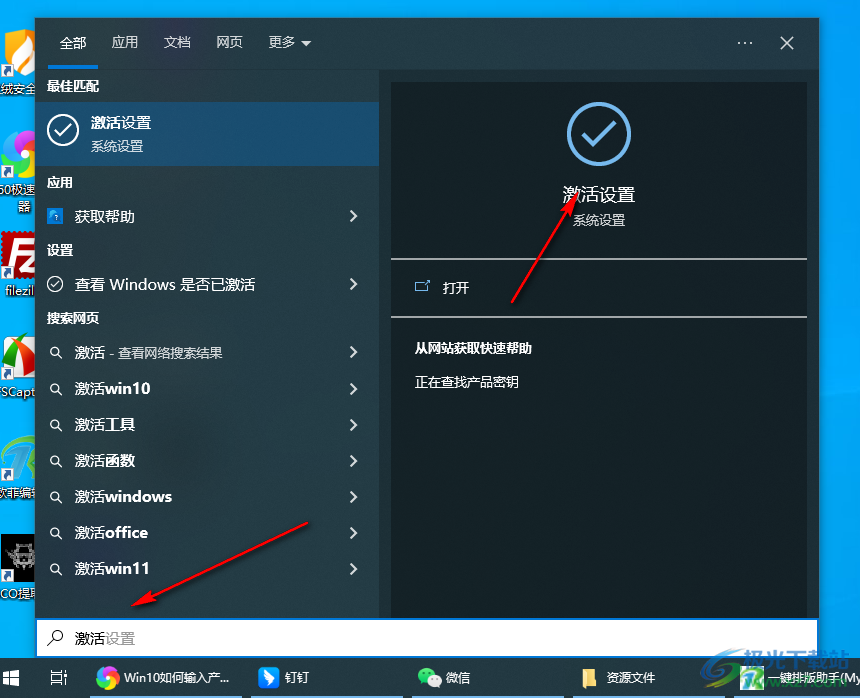
2.进入之后,在页面上将【更改产品密钥】选项按钮进行点击一下。
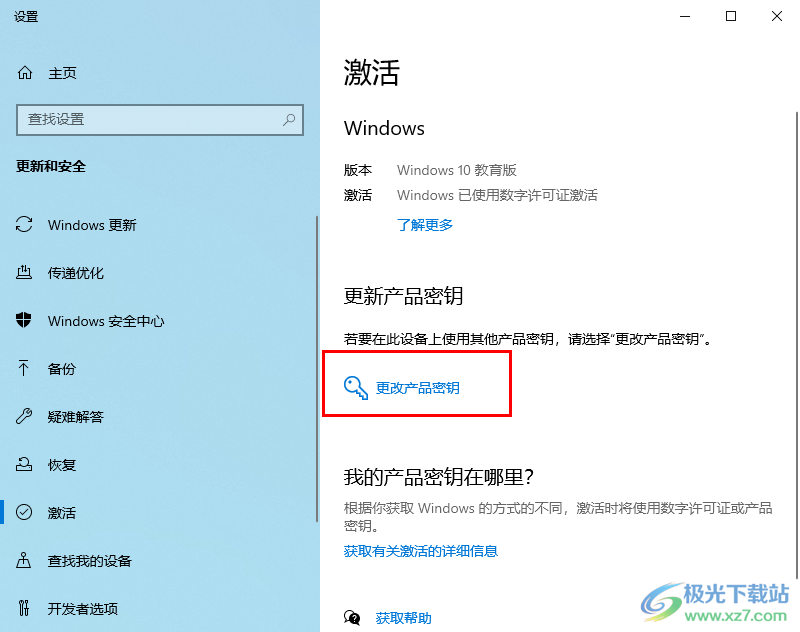
3.随后,在页面中即可弹出一个输入产品密钥的窗口,在该窗口的框中输入自己需要的产品密钥就好了,输入之后点击下一页,按照提示操作即可。
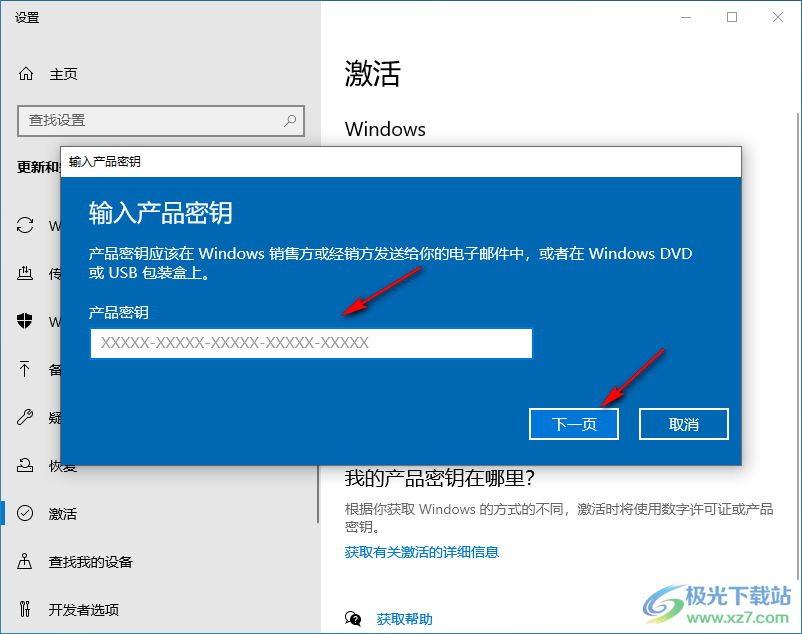
4.此外,还有一种方式你可以按下键盘上的win键和i键打开设置窗口中,或者是点击开始菜单中的设置按钮进入到页面中。
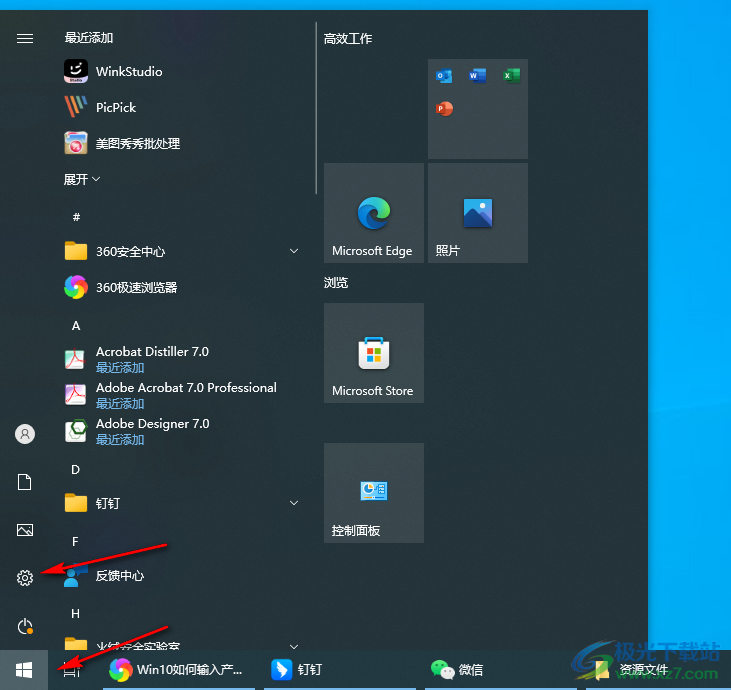
5.那么在打开的设置窗口中点击【更改和安全】功能选项进入进行产品密钥的更改和输入就好了。
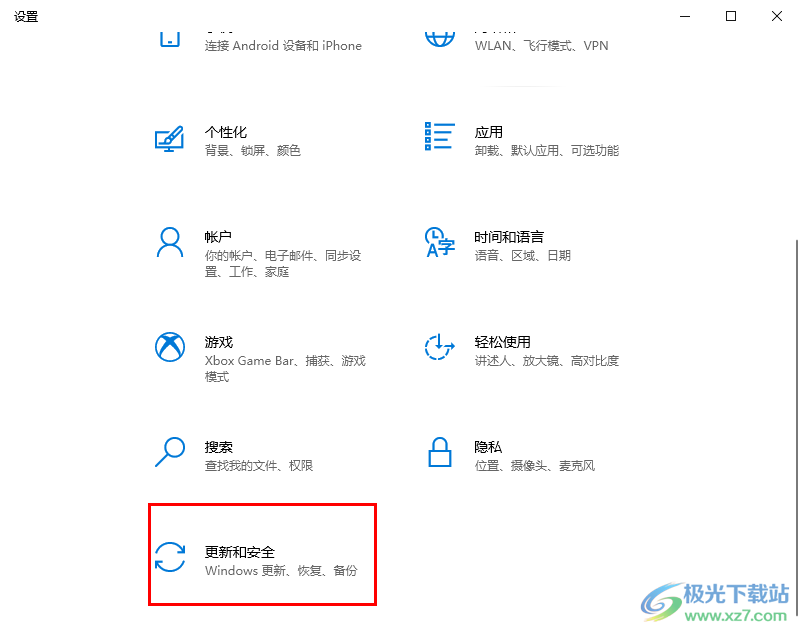
以上就是关于如何使用win10系统输入产品密钥的具体操作方法,如果你的电脑没有激活,那么就需要输入产品密钥进行激活设置,那么你可以按照上述的方法进行激活操作就好了,感兴趣的话可以试试。

大小:4.00 GB版本:64位单语言版环境:Win10
- 进入下载
相关下载
热门阅览
- 1百度网盘分享密码暴力破解方法,怎么破解百度网盘加密链接
- 2keyshot6破解安装步骤-keyshot6破解安装教程
- 3apktool手机版使用教程-apktool使用方法
- 4mac版steam怎么设置中文 steam mac版设置中文教程
- 5抖音推荐怎么设置页面?抖音推荐界面重新设置教程
- 6电脑怎么开启VT 如何开启VT的详细教程!
- 7掌上英雄联盟怎么注销账号?掌上英雄联盟怎么退出登录
- 8rar文件怎么打开?如何打开rar格式文件
- 9掌上wegame怎么查别人战绩?掌上wegame怎么看别人英雄联盟战绩
- 10qq邮箱格式怎么写?qq邮箱格式是什么样的以及注册英文邮箱的方法
- 11怎么安装会声会影x7?会声会影x7安装教程
- 12Word文档中轻松实现两行对齐?word文档两行文字怎么对齐?
网友评论